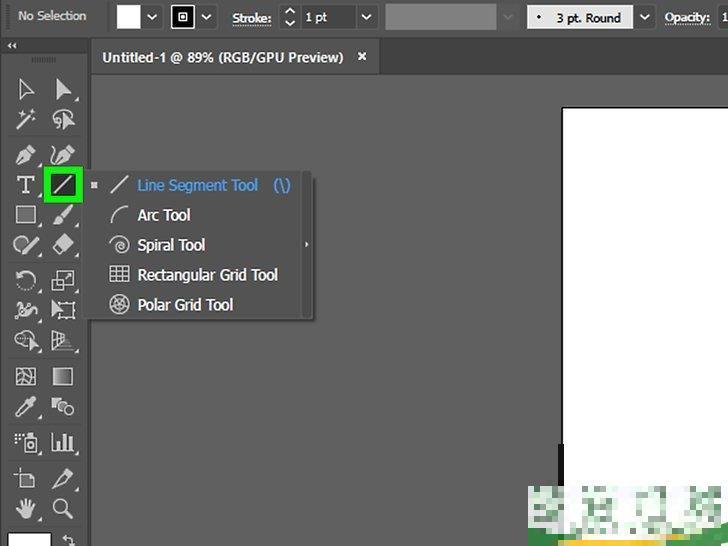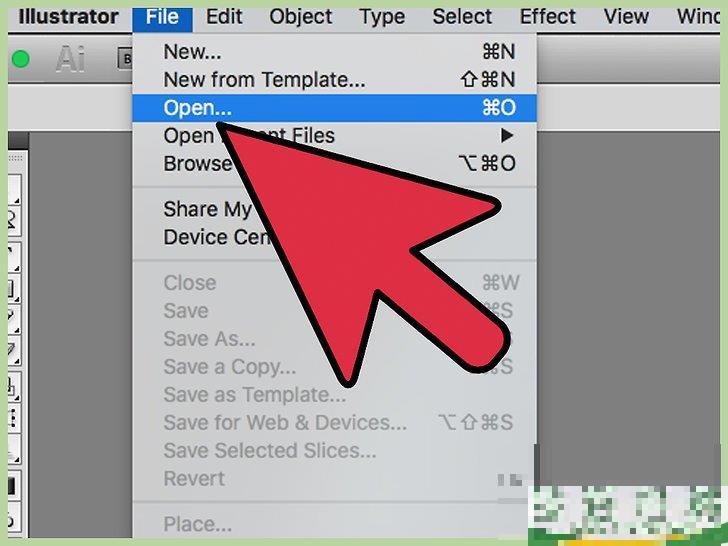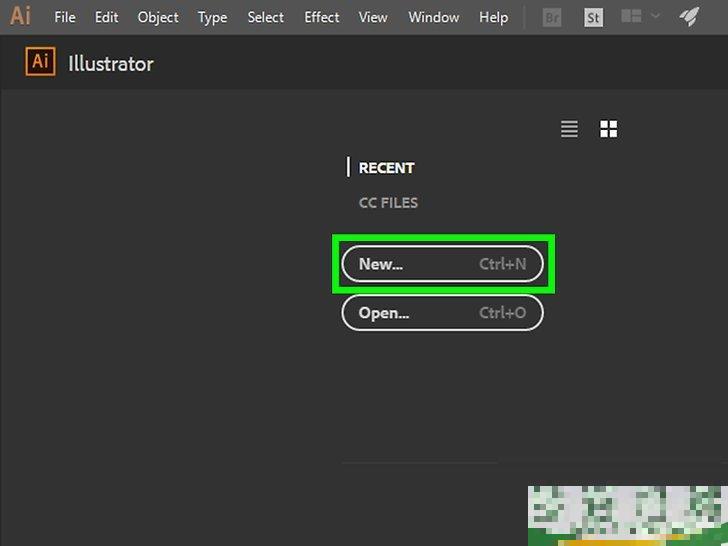怎么在Adobe Illustrator中创建表格
阅读:0
来源:
发表时间:2022-08-07 09:03
赵吟琪网友提问:
怎么在Adobe Illustrator中创建表格
本文共629字 权威答案:本文将介绍Adobe Illustrator创建表格的简单方法。
怎么在Adobe Illustrator创建表格的方法
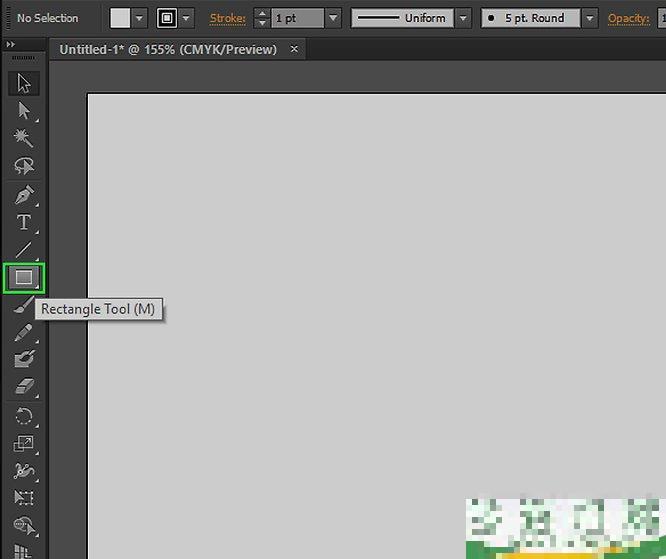
点击并选择工具面板上的矩形工具。
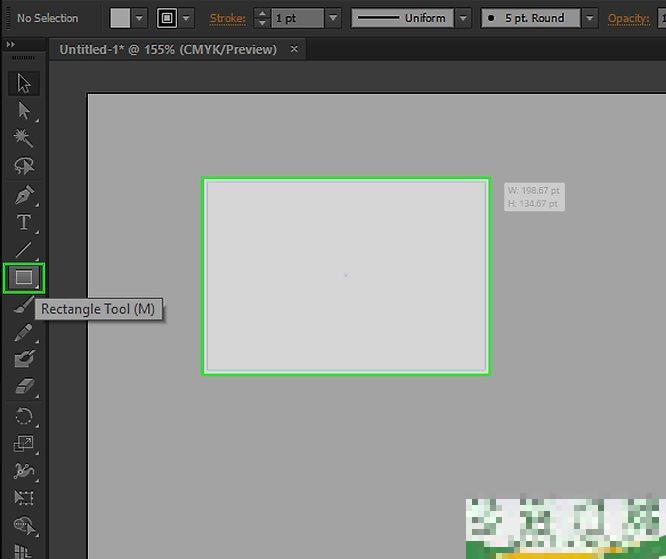
点击并拖动鼠标,在画布的特定位置创建矩形图案。
比例尺工具可用于调整矩形尺寸。
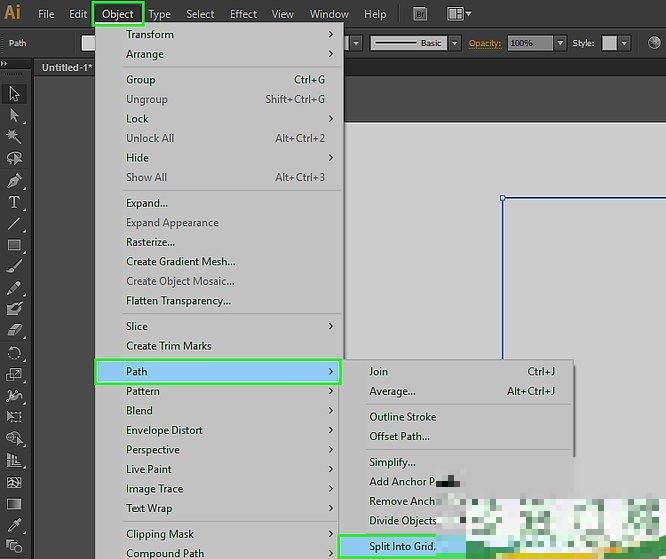
3选中新画的矩形,前往“对象”菜单,滑动下拉菜单找到“路径”,从子菜单中选择“分割为网格”。
不要点击文档中矩形外面的位置,否则命令会变得无效,而且也无法完成这一步。
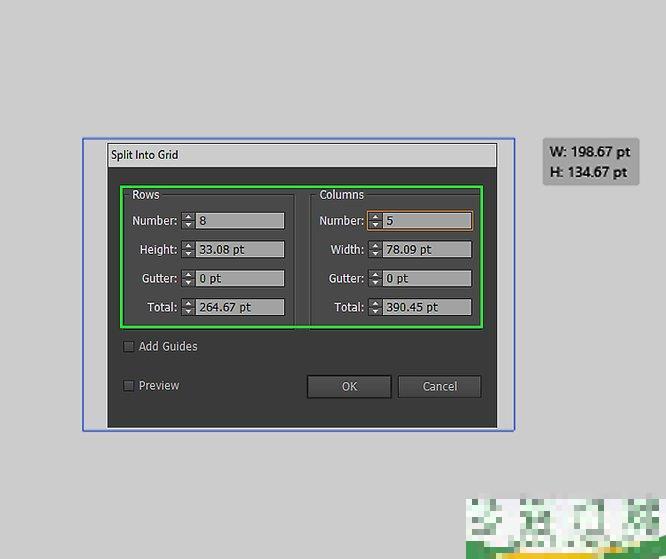
4设置表格。
单击预览框(每次更改设置后显示效果),然后设置预期行数和列数。如果您想消除单元格之间的空间,请将槽距值设置为0。
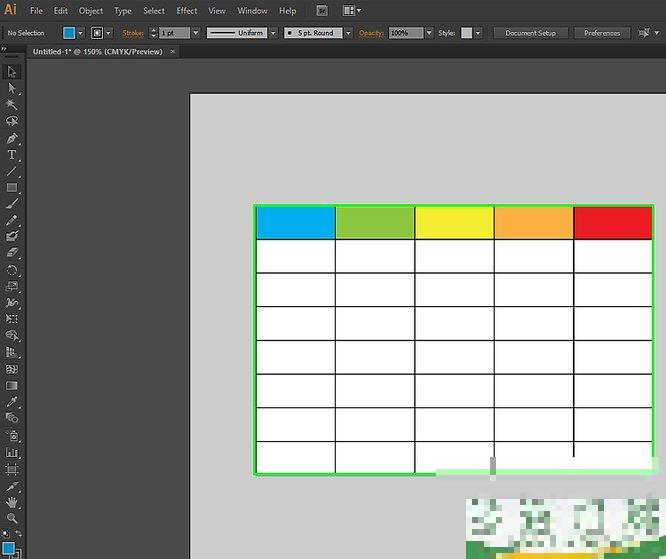
现在已经创建了表格。
您可以更改其颜色和边框,并在每个单元格中添加文本。单击任何单元格的边线,然后使用调色板更改填充颜色或边框颜色。
广告
ruanjian/7061.html
以上是表格、矩形、工具的相关信息,希望对您有所帮助。
以上是相关信息,希望对您有所帮助。